Как скопировать лист в Excel
Что нужно знать
- Выберите рабочий лист, который хотите продублировать, нажмите и удерживайте Ctrl клавишу, затем перетащите выбранную вкладку, куда вы хотите ее скопировать.
- Либо выберите рабочий лист и перейдите к Формат > Переместить или скопировать лист, затем выберите место назначения для копии.
- Чтобы скопировать лист из одного файла Excel в другой, откройте оба файла и перейдите в Вид > Просмотр бок о бок, затем перетащите.
В этой статье объясняется, как скопировать лист в Excel различными способами. Инструкции применимы к Excel 2019, Excel 2016, Excel 2013, Excel 2010 и Excel для Microsoft 365.
Как скопировать лист в Excel путем перетаскивания
Самый простой и понятный способ скопировать лист в другое место в книге - перетащить его.
Выберите рабочий лист, который хотите продублировать.
Нажмите и удерживайте Ctrl ключ.
Перетащите выбранную вкладку в то место, где вы хотите создать копию.
Как скопировать лист в Excel с вкладки рабочего листа
Еще один простой способ дублировать лист в Excel - использовать меню вкладок рабочего листа. Это контекстное меню содержит параметры для перемещения или копирования текущего листа.
-
Щелкните правой кнопкой мыши вкладку листа, который вы хотите продублировать.
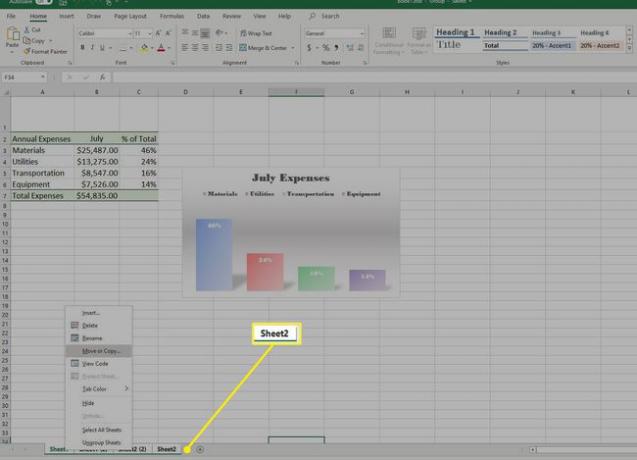
-
Выбирать Переместить или скопировать. Откроется диалоговое окно «Перемещение или копирование».
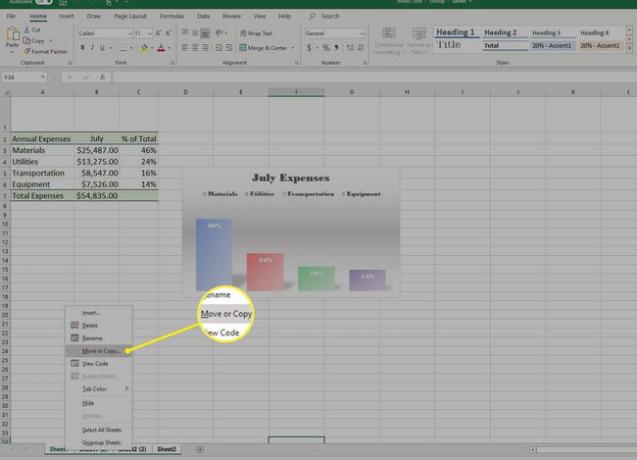
-
Выберите место для копии в Перед Листом. Или выберите Перейти в конец.
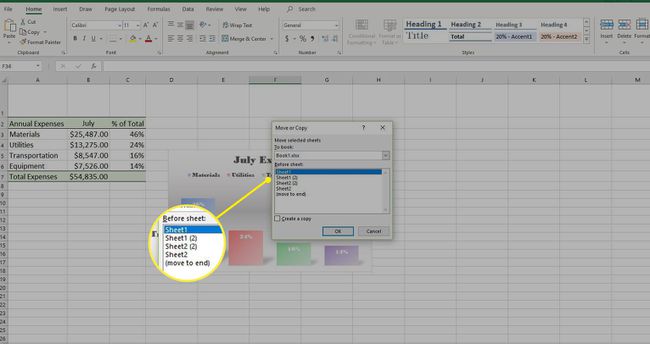
-
Выберите Создать копию флажок.
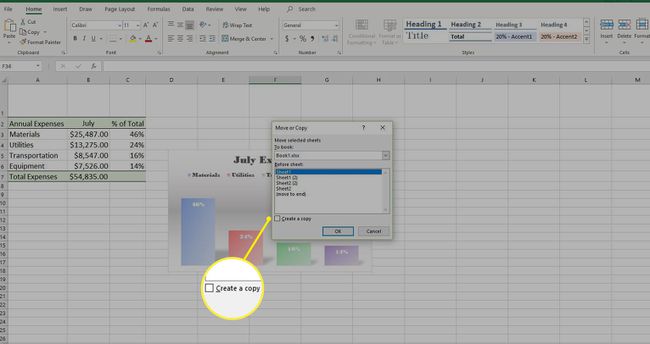
-
Выбирать Ok.
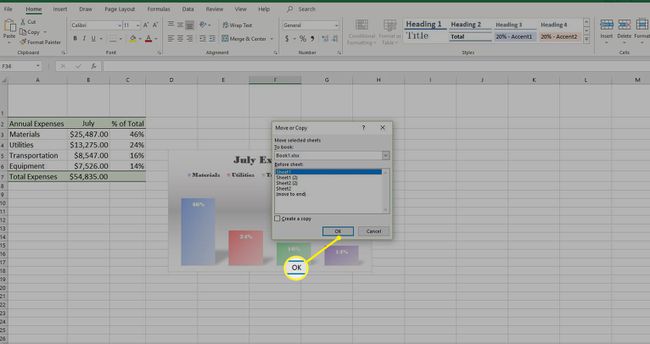
Как сделать копию листа в Excel с ленты
Раздел ленты «Формат» в Excel предоставляет дополнительный способ дублировать рабочий лист.
Откройте лист, который хотите скопировать.
-
Выбирать Формат в Клетки группа Дом таб.
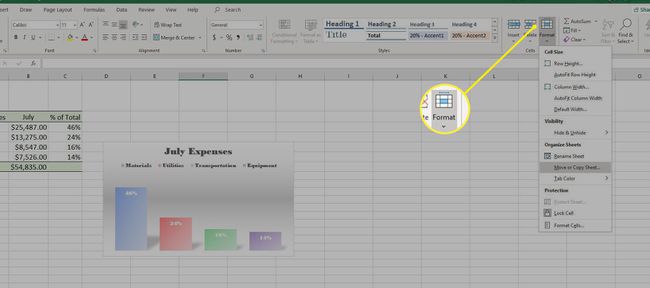
-
Выбирать Переместить или скопировать лист. Откроется диалоговое окно «Перемещение или копирование».
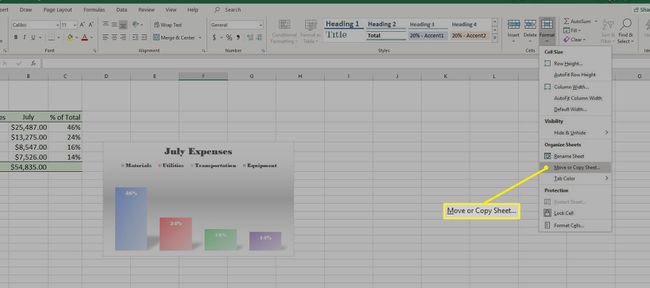
-
Выберите место для копии в Перед Листом. Или выберите Перейти в конец.
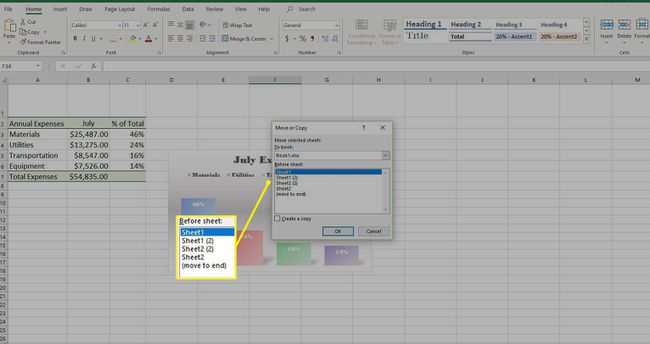
-
Выберите Создать копию флажок.
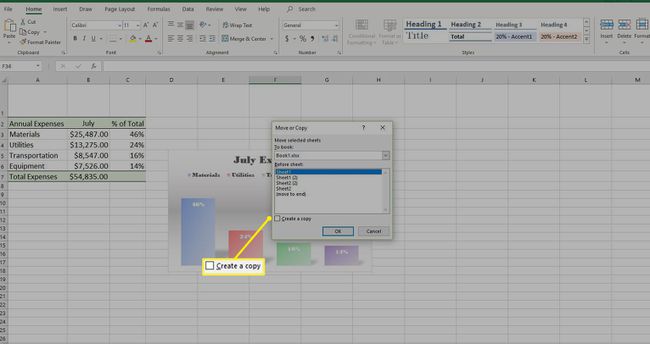
-
Выбирать Ok.
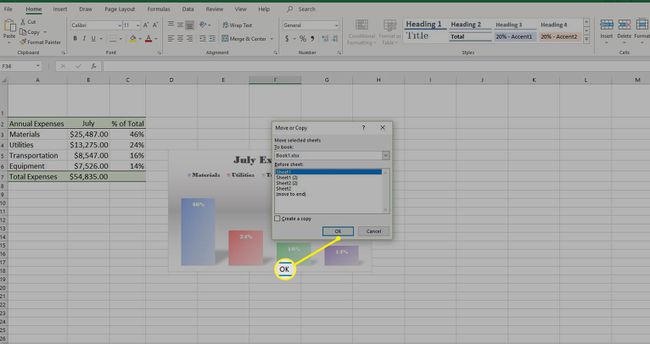
Как скопировать лист в Excel в другую книгу
Методы, используемые для копирования листа в другое место в той же книге, также применимы при копировании листа в другой файл Excel, хотя для каждого метода есть несколько дополнительных шагов.
Как скопировать лист в другую книгу путем перетаскивания
Обе книги должны быть открыты и видимы, чтобы можно было копировать лист из одного файла Excel в другой. Самый простой способ сделать это - использовать параметры разделения экрана Microsoft, чтобы книги отображались на странице рядом.
Откройте файл Excel, содержащий лист, который вы хотите продублировать, и файл Excel, в который вы хотите скопировать первый лист.
-
Выберите Вид таб.
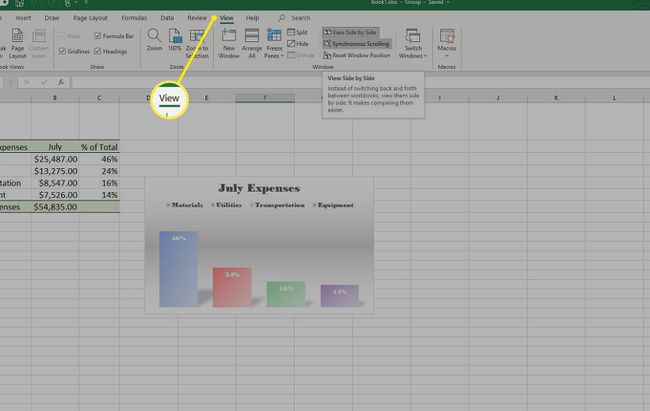
-
Выбирать Просмотр бок о бок в группе Windows. Две книги расположены на экране горизонтально.
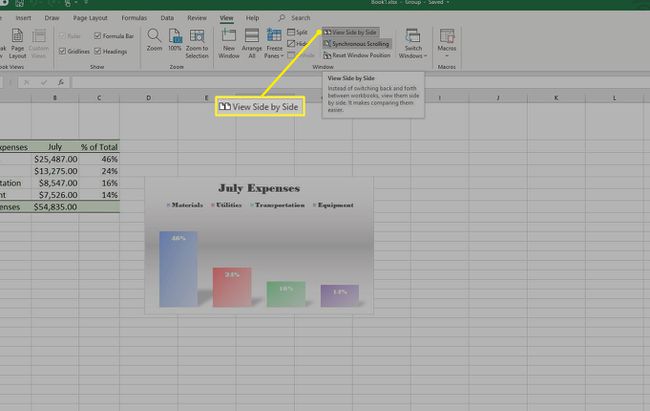
Выберите рабочий лист, который хотите продублировать.
Нажмите и удерживайте Ctrl ключ.
Перетащите выбранную вкладку во вторую книгу Excel.
Как скопировать лист в другую книгу с вкладки рабочего листа
Отправьте дубликат листа в другую книгу, внеся изменения в диалоговом окне «Переместить» или «Копировать».
-
Щелкните правой кнопкой мыши вкладку листа, который вы хотите продублировать.
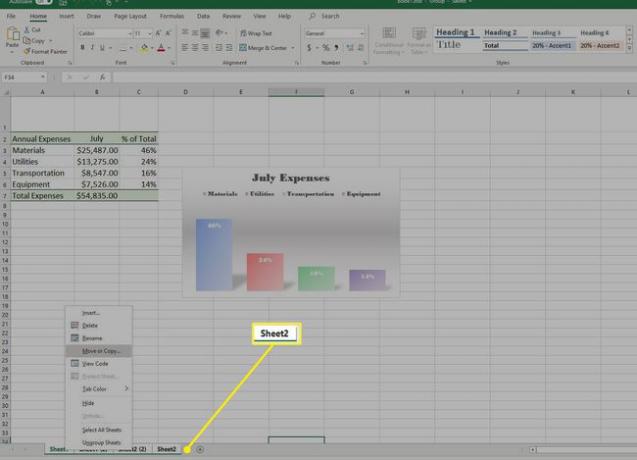
-
Выбирать Переместить или скопировать. Откроется диалоговое окно «Перемещение или копирование».

-
Выберите целевой файл в Бронировать.
Чтобы поместить копию в новую книгу, выберите Новая книга.
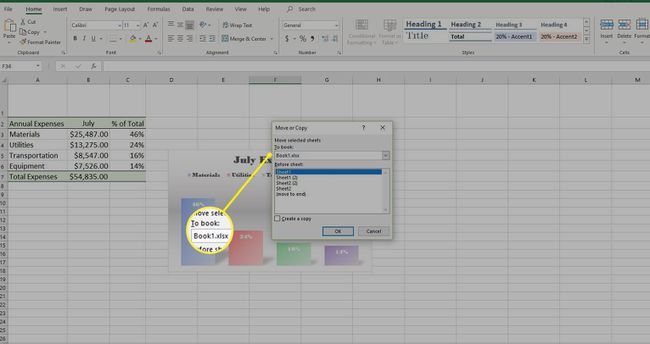
-
В разделе «Перед листом» выберите место для создания копии. Или выберите Перейти в конец.
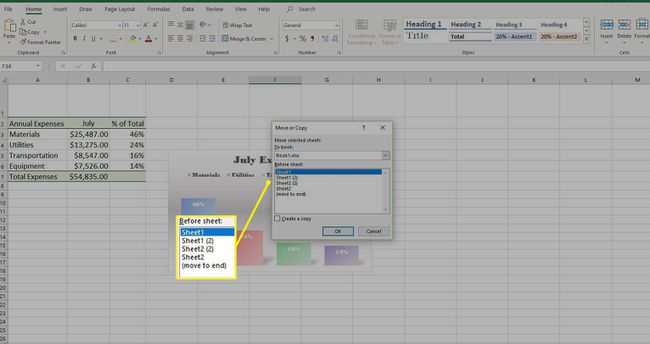
-
Выберите Создать копию флажок и выберите Ok.
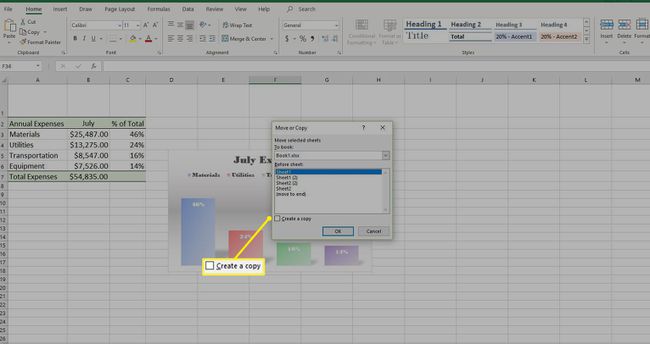
Как скопировать лист в другую книгу с ленты
Создайте дубликат листа в другой книге, внеся изменения в диалоговом окне «Перемещение или копирование» с ленты.
Откройте лист, который хотите скопировать.
-
Выбирать Формат в группе "Ячейки" на вкладке "Главная".
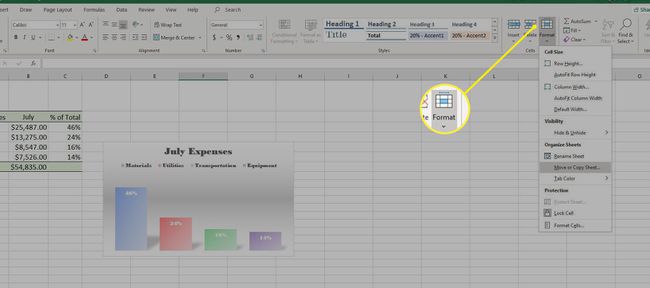
-
Выбирать Переместить или скопировать лист. Откроется диалоговое окно «Перемещение или копирование».
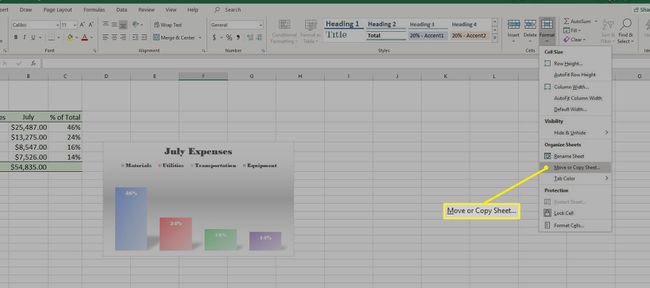
-
Выберите целевой файл в Бронировать.
Чтобы поместить копию в новую книгу, выберите Новая книга.
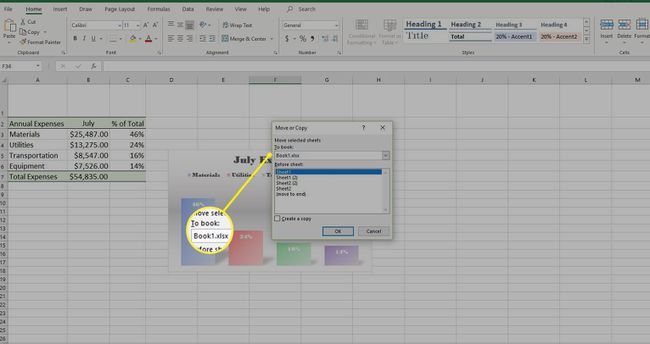
-
В разделе «Перед листом» выберите место для создания копии. Или выберите Перейти в конец
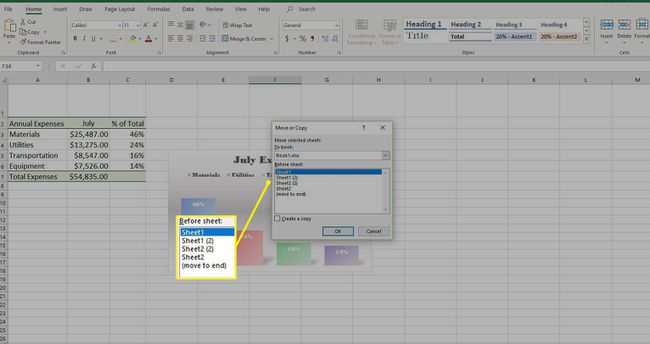
-
Выберите Создать копию флажок и выберите Ok.
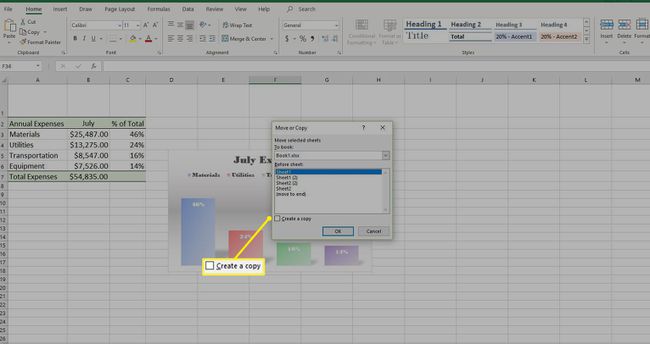
Как скопировать сразу несколько листов в Excel
Дублирование нескольких листов можно выполнить с помощью любого из перечисленных методов, включая копирование нескольких листов в другую книгу в Excel. Ключ состоит в том, чтобы выбрать все рабочие листы, с которых вы хотите сделать копии, прежде чем вы начнете копировать их в другом месте.
-
Откройте обе книги и выберите Просмотр бок о бок в группе Windows Вид вкладка, если вы хотите перетащить копии нескольких листов в другой файл Excel.
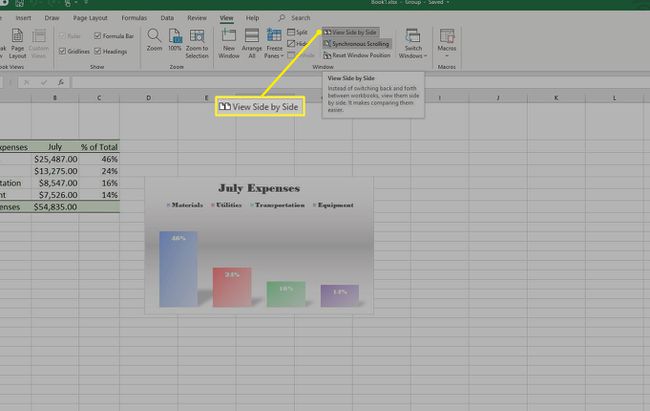
-
Выделите все листы, которые хотите скопировать.
- Чтобы выбрать соседние листы, выберите вкладку первого листа, нажмите и удерживайте Сдвиг и выберите на последней вкладке.
- Чтобы выбрать несмежные листы, выберите вкладку первого листа, нажмите и удерживайте Ctrl и выберите каждую дополнительную вкладку, которую вы хотите продублировать.
Чтобы перетащить дубликаты в другое место, выберите любую из выделенных вкладок, нажмите кнопку Ctrl и перетащите вкладки в желаемое положение.
-
Чтобы создать копии из вкладок, щелкните правой кнопкой мыши любую из выделенных вкладок, выберите Копировать или переместить а затем выберите, где вы хотите создать дубликаты всех листов.

-
Чтобы создать копии с ленты, выберите Формат на вкладке "Главная" выберите Переместить или скопировать лист а затем выберите, где вы хотите создать дубликаты всех листов.
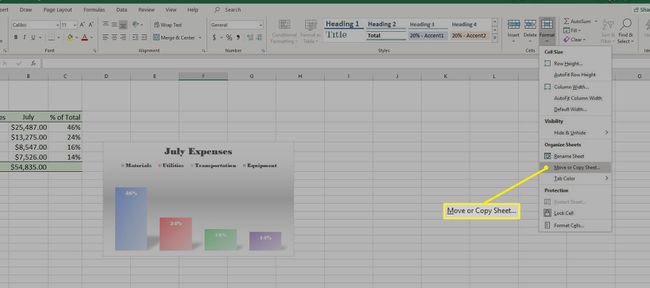
Как переместить лист в Excel
Если вы не хотите дублировать рабочий лист в другом месте или другом файле Excel, но скорее переместите лист Excel, его перемещение очень похоже на создание копии, и у вас есть несколько параметры.
- Выберите вкладку рабочего листа и просто перетащите ее в то место, куда вы хотите ее переместить.
- Щелкните вкладку правой кнопкой мыши и выберите Переместить или скопировать, а затем выберите место, в которое вы хотите его переместить, оставив флажок «Создать копию» снятым.
- Выбирать Формат на вкладке "Главная" выберите Переместить или скопировать лист а затем выберите, где вы хотите создать дубликаты рабочего листа.
